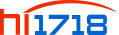美国伟伦Welch Allyn Spot双目视力筛查仪操作说明
Welch Allyn美国伟伦双目视力筛查仪
显示窗口
在接通视力筛查仪的电源后,将会显示主菜单或 主页屏幕。如果将视力筛查仪连接到了网
络,则会在黑色栏的左上角显示网络名称和 IP 地址。
1. 年龄范围
要在无个人受测者数据的情况下开始即时筛查,请从 主页屏幕中选择受测者的年龄范围。
如何聚焦视力筛查仪
A 将视力筛查仪定位在离受测者约 36 英寸远的位置。
B 握住视力筛查仪靠近身体并前后倾斜,直到屏幕变灰。
C 稍稍移动,直到灰色屏幕上出现光圈。
注意 为获得结果,应睁大眼睛并保持在画面的。
使用说明 视力筛查仪操作 25
单眼模式
在单眼模式下,将为您提供用于选择筛查哪只眼睛的选项。当双眼筛查捕捉不到受测者的
瞳孔时,应尝试此模式。
1. 触摸屏幕上与您要筛查的眼睛相对应的一侧。(OD = 受测者右眼; OS = 受测者
左眼)。
2. 完成后,您可以从 结果选项菜单中选择 单眼,对另一只眼睛重复此过程。
查看结果
筛查过程结束时,将出现结果屏幕。
所有结果查看选项均位于 “ 工具 ” 菜单中的 “ 结果 ” 下面,包括:默认显示摘要屏幕或详
细结果屏幕、隐藏建议或测量值、柱面法则选项以及原始或舍入数据。
视力筛查仪操作 Welch Allyn Spot 视力筛查仪
了解结果
下图概要说明了结果屏幕和其中显示的内容:
超出范围的结果用红色表示。
1、瞳孔距离 2、瞳孔大小指示器 3、右眼 (OD),左眼 (OS) 4、完全屈光
SE - 等效球镜度
DS - 球镜
DC – 柱镜
轴 – 轴
5、筛查结果 6、主页 7、柱面法则 8、对准指示器 9、水平、垂直度数
注意 筛查可范围内或超出范围的结果,同时设备输出显示屏上会显示相应的语句
(“ 已完成筛查 ” 或 “ 建议接受完整的眼科检查 ”)。显示的消息用于提示护理人员
是否应将受测者转介给眼科保健以作进一步评估,或者只需在未来的筛查中进
行监测。
Welch Allyn美国伟伦双目视力筛查仪
使用说明 视力筛查仪操作
视力筛查仪标准
修改当前筛查标准:
1. 执行导出并将 USB 驱动器插入到 PC。
2. 转到 USB 驱动器文件夹并打开刚刚导入的 Spot 文件夹;选择 import 文件夹。
3. 将文件 “SpotCriteria.csv” 复制到 USB 驱动器上的文件夹 (此文件不能位于文件
夹中)。复制后,打开该文件。
4. 使用 Microsoft Excel 或兼容程序进行任何需要的更改。
5. 将文件另存为逗号分隔值 (.csv) 文件。确保该文件名为 “SpotCriteria.csv”。从 PC
上弹出 USB 驱动器,然后插入到视力筛查仪上。
6. 转到 工具菜单,然后选择入 导入 / 导出。选择 导入按钮以导入更新后的标准文件。
7. 要验证文件是否成功导入,请转到 工具菜单并选择 标准;查看新设置。
受测者
使用视力筛查仪,您能够为队列中的受测者填充受测者列表。
1. 执行导出,完成后,从视力筛查仪上取下 USB 驱动器,然后将其插入到 PC 上。
2. 选择刚刚创建的 Spot 文件夹。
3. 选择 “db” 文件夹,然后选择 “SpotSubjects.csv” 文件。
4. SpotSubjects.csv 文件包含六列;不要更改任何列标题。只需向下面所示的列中添加
信息即可:
? 患者 ID — 可以使用字母、数字字符和符号的任意组合。此字段用于快速查找
受测者。
? 名字 — 输入名称。使用字母字符的任意组合。
? 姓氏 — 输入姓氏。使用字母字符的任意组合。
? 出生日期 — 以 MM/DD/YYYY 格式输入出生日期。您能够以年、月或两者的
组合为单位输入受测者的年龄。 填写此字段才能让导入功能工作。
例如:如果受测者为 2 岁零 10 个月大,您将输入 2Y10M 。使用数字和字母字符。
? 性别 — 选择 “ 男性 ” 或输入 M ;选择 “ 女性 ” 或 F ;仅使用字母字符;将
字段留空将默认为不标识性别。
? 眼镜处方 — 选择无、框架眼镜或隐形眼镜。如果将字段留空,则会将 “ 无 ”
设置为默认值。
注意 导入并正在使用自定义标准时,屏幕底部还将有一个 恢复按钮。使用此按钮后,会
提示用户确认是否要恢复到设备随附的默认标准。确认后,会从视力筛查仪中删除
自定义标准,并替换为默认标准。
注意 如果您需要为每个受测者创建特定的位置,则可以在 “ 患者 ID” 列前面添加一个
列,并将其命名为 “ 位置 ”。
视力筛查仪操作 Welch Allyn Spot 视力筛查仪
更新导入文件后:
1. 确认将该文件另存为逗号分隔值 (.csv) 文件。
2. 验证文件名是否为 “SpotSubjects.csv” 或 “DesiredLocation.csv”。
3. 按照将文件加载到视力筛查仪的导入过程操作。验证文件是否成功导入:返回到 主页
屏幕并转到 队列图标以查看新记录。
注意 如果用位置标记受测者文件,视力筛查仪将会同时导入在 USB 驱动器上找到的所
有文件。
故障排除
系统重新启动
1. 要关闭并重新打开视力筛查仪的电源,请按住开 开 / 关按钮,直到出现确认屏幕。选择
确认以关闭电源。
2. 屏幕变黑后,等待 30 秒,然后按电源按钮以重新开启视力筛查仪。插入电源线,确保
为设备通电。
系统冻结
在视力筛查仪处于锁定状态,对触摸无响应的情况下,您需要执行系统硬重置。
1. 按开 开 / 关按钮。
2. 如果出现 关闭电源窗口,请选择 确认以关闭设备。
3. 否则,请 按住开 开 / 关按钮,直到屏幕变黑,然后松开开 开 / 关按钮。
4. 等待大约一分钟,然后执行正常启动过程。
Welch Allyn美国伟伦双目视力筛查仪
打印机问题
检查打印机是否已打开,并且是否有足够的墨水或墨粉:
1. 直接从打印机打印一张测试页。
2. 在确认打印机工况正常后,通过从位于同一本地网络上的 PC 打印到该打印机,验证打
印机是否在本地网络上。
3. 如果上面的项目都正常,则执行系统重新启动 (请参阅上文)。
无线问题
如果您在连接到无线网络时遇到问题:
1. 检查右上角是否有 无线图标。如果图标为红色,请首先尝试将视力筛查仪关机并重新
开机。
2. 验证输入的所有网络设置是否正确。
3. 如果设置正确,请尝试关闭视力筛查仪,然后重新打开。
注意 这可能导致某些数据丢失 (例如打印机配置和受测者数据)。
故障排除 Welch Allyn Spot 视力筛查仪
4. 检查 主页屏幕以查看黑色栏的左上角是否标识了网络名称和 IP 地址。
5. 如果未自动重新连接,请转到 工具、 网络,选择 类型,重新选择正确的类型(无、
WEP、 WPA),然后选择突出显示的 确定。这应会恢复网络连接。